Połącz Microsoft OneDrive z menedżerem plików WordPress
Miejsce na dysku jest jedną z najważniejszych funkcji, jakie może posiadać serwer podczas tworzenia lub utrzymywania strony internetowej, dlatego należy zrobić wszystko, aby ją zapisać, a dzięki temu narzędziu, które oferuje WP File Download, będziesz mógł WP File Download wiele przestrzeń.
OneDrive to usługa hostingu i synchronizacji plików obsługiwana przez firmę Microsoft w ramach pakietu usług Office Online. OneDrive umożliwia użytkownikom przechowywanie plików i danych osobowych, udostępnianie plików i synchronizowanie plików na różnych platformach.
Twórcy WP File Download stworzyli narzędzie, które pozwala im połączyć się z Microsoft OneDrive a tym samym nie generować znaczącego wpływu na przestrzeń dyskową serwera.
Dlaczego powinienem używać menedżera plików WordPress OneDrive ?
Ta integracja menedżera plików wordpress OneDrive pozwala zaoszczędzić dużo miejsca w naprawdę prosty sposób i nie tylko, znacznie ułatwi ci pracę, jeśli będziesz pracować z OneDrive i WordPressem za pomocą różnych oferowanych przez niego narzędzi.
Jak wiemy, istnieje wiele elementów, które mogą zajmować miejsce na serwerze, a także wiele sposobów na zaoszczędzenie tego miejsca, to narzędzie WP File Download zostało zaprojektowane, aby pomóc serwerowi w tym w naprawdę prosty sposób.
To narzędzie WP File Download umożliwia połączenie witryny WordPress z OneDrive i w ten sposób korzystanie ze wszystkich plików, które hostowałeś w chmurze za pomocą WP File Download bez konieczności pobierania ich na serwer, ponieważ będą one indeksowane tylko pod adresem o tym samym czasie. nie będzie to miało żadnego wpływu na przechowywanie.
Nie tylko będziesz mieć korzyści w postaci braku hostowania tych plików na swoim serwerze, będziesz mógł także zarządzać plikami przechowywanymi w OneDrive. To narzędzie umożliwia dodawanie plików do konta, tworzenie folderów i usuwanie plików, dzięki czemu możesz może zarządzać wszystkimi plikami OneDrive z Twojej witryny, możesz także dodawać pliki w OneDrive i wyświetlać je w swojej witrynie WP. Jeśli więc chcesz mieć wszystko zapisane w chmurze i poza zarządzaniem kontem OneDrive z poziomu witryny WP, to narzędzie jest dla Ciebie idealne.
Szukasz wydajnego rozwiązania do zarządzania plikami na stronach internetowych klientów?
WP File Download jest odpowiedzią. Z zaawansowanymi funkcjami, takimi jak kategorie plików, ograniczenia dostępu i intuicyjny interfejs użytkownika.
Zaskocz swoich klientów pierwszorzędną organizacją plików!
Jak nawiązać połączenie OneDrive
To OneDrive jest naprawdę łatwe do aktywacji, najpierw upewnij się, że zainstalowałeś dodatek (wtyczkę) dodatkowo do WP File Download (Dodatek zawiera również integrację z Dyskiem Google i Dropbox).
Aby utworzyć aplikację Microsoft, musisz przejść do https://apps.dev.microsoft.com/login i zalogować się na swoje konto Microsoft.
Teraz wpisz nazwę aplikacji.
W sekcji „Platformy” kliknij Dodaj platformę > Sieć.
Teraz przejdź do WP File Download > Konfiguracja> Połączenie z chmurą> OneDrive Tutaj będziesz mógł skopiować adresy URL, aby wkleić je w aplikacji Microsoft.
Teraz prawie gotowe, kliknij Wygeneruj nowe hasło
Zostanie wygenerowane hasło, skopiuj je i zapisz zmiany.
Teraz przejdź do swojej witryny WP w WP File Download > Konfiguracja> Połączenie w OneDrive sekcja skopiuj/wklej wygenerowane hasło i identyfikator aplikacji z aplikacji firmy Microsoft.
Kliknij Zapisz ustawienia ONEDRIVE i Połącz OneDrive
Musisz potwierdzić swój dostęp, po prostu kliknij Tak
I to wszystko, folder główny zostanie utworzony na Twoim koncie OneDrive .
Dodana zostanie również opcja utworzenia folderu OneDrive w panelu WP File Download .
Zarządzaj plikami WordPress jako dokumentem WordPress Onedrive
To niesamowite narzędzie pozwoli Ci tworzyć foldery w Twojej witrynie Wordpress, które będą automatycznie synchronizowane z Twoim kontem OneDrive , będziesz mógł przesyłać „dokumenty WordPress OneDrive ”.
Idź do WP File Download i kliknij + nowy> Nowa OneDrive FOLDE r folder zsynchronizowany z OneDrive zostanie utworzony.
Folder będzie znajdować się w folderze głównym, który został wcześniej automatycznie utworzony na koncie OneDrive .
Wszystkie multimedia dodane do folderu (w WordPress) zostaną również dodane w OneDrive , możesz także przenieść foldery utworzone wcześniej na swoim koncie do folderu głównego i zobaczyć je w swojej witrynie WordPress.
poczekaj kilka sekund, a folder ze wszystkimi multimediami w środku pojawi się na Twojej stronie WP.
Możesz używać tych wszystkich folderów do przesyłania plików z jednej strony i oglądania ich w drugiej. To magia, prawda?.
Pliki OneDrive jako pliki do pobrania WordPress
Wszystkimi tymi plikami można zarządzać tak samo, jak innymi dodanymi na serwerze, za pomocą motywów, filtrów i wszystkiego w prawym panelu.
Aby utworzyć stronę/post z OneDrive , przejdź do Strona/post i kliknij „+” > WP File Download .
Wybierz folder OneDrive i kliknij opublikuj swoją stronę WordPress.
Kategoria zostanie wyświetlona z wybranym motywem.
Wzywam wszystkich webmasterów!
Ulepsz strony internetowe swoich klientów za pomocą WP File Download . Twórz bezpieczne i konfigurowalne repozytoria plików, umożliwiając klientom łatwy dostęp do plików i zarządzanie nimi.
Zaktualizuj swoje usługi projektowania stron internetowych już dziś!
Jak widać na obrazku, wszystkie funkcje są takie same, jak w przypadku korzystania z plików przechowywanych na serwerze i można go również podłączyć do innych platform chmurowych, takich jak Google Drive , również korzystają ze wszystkich motywów WP File Download ! jakie WP File Download ! Na co czekasz?
Więcej informacji na temat wtyczki znajdziesz tutaj: https://www.joomunited.com/wordpress-products/wp-file-download/ onedrive -addon
Jeśli zasubskrybujesz bloga, wyślemy Ci e-mail, gdy na stronie pojawią się nowe aktualizacje, abyś ich nie przegapił.
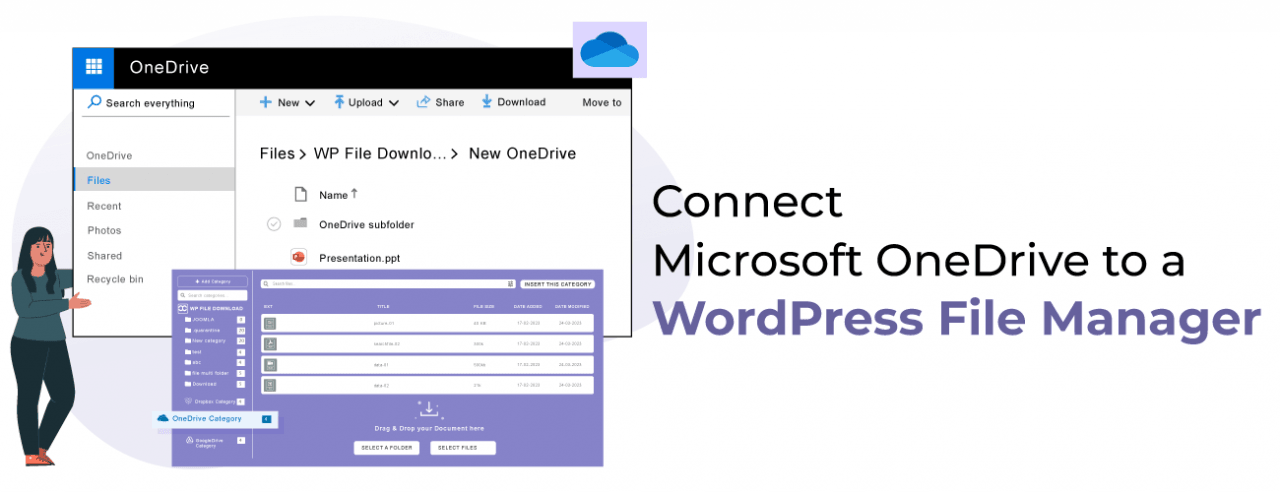





















Komentarze